Saturación y tono en Photoshop
Photoshop es un programa muy útil para cambiar el tono y la saturación de una imagen. Los resultados serán mucho más precisos con Photoshop que con cualquier otro programa. El tono y la saturación serán sólo dos de las propiedades del color que podemos retocar con Photoshop.
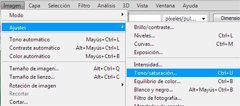
Las imágenes con tonos muy saturados o a las que queremos darle un color diferente pueden cambiarse en pocos pasos con Photoshop. El primero de ellos es abrir la foto siguiendo la ruta archivo > abrir o pulsando Ctrl + O. En Photoshop la opción tono/saturación se encuentra tras la ruta imagen > ajustes > tono/saturación o bien pulsando Ctrl + U.
Ajustar el tono

Photoshop abrirá la ventana de ajuste del tono y la saturación de la imagen. En ella se nos muestran tres barras. La del tono, con la que modificaremos el color de la imagen, la de saturación con la cual la aumentaremos o disminuiremos y la barra de luminosidad. Con ésta podemos hacer que los parámetros dados sean más o menos intensos añadiendo blanco o negro a la fotografía.
Para cambiar el tono con Photoshop moveremos la barra tono a izquierda o derecha hasta dar con el deseado. También podemos introducir el valor numérico del color que queremos si lo conocemos. Si queremos que toda la imagen tenga un tono uniforme tildaremos la opción colorear.
Cambiar la saturación y la luminosidad
La saturación se controla en Photoshop de manera muy similar a la del tono. Desplazaremos el cursor de la barra saturación a la izquierda o a la derecha según la intensidad que queramos. Cuanto más hacia la izquierda menos saturada estará la imagen y al revés. La barra de luminosidad añade tonos de blanco o negro a la imagen para hacerla más clara o más oscura. Para oscurecerla desplazamos el cursor a la izquierda y para aclararla hacia la derecha.

Photoshop tiene ajustes predeterminados para el tono y la saturación. Podemos comprobarlo siguiendo la ruta imagen > tono automático o imagen > color automático.
Los mismos cambios podrán hacerse de manera no destructiva a través de una capa de ajuste de tono/saturación. Para ello basta con seguir la ruta capa > nueva capa de ajuste > tono/saturación.
| ◄ Anterior | Siguiente ► | |
| Retocar el tono y la saturación en Picasa | Cambiar la temperatura de color en Picasa |
- Colecciones de fotos

Peces Marinos
Fotos de Andalucía
Paisajes de Oceanía